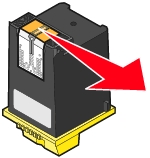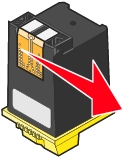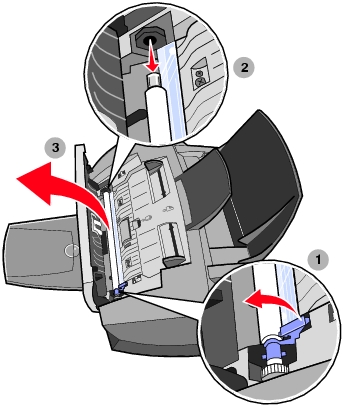Смяна на касетите за печат
Смяна на касетите за печат
 Настройка на касетите за печат
Настройка на касетите за печат
 Подобряване качеството на печат
Подобряване качеството на печат
 Съхраняване на касетите за печат
Съхраняване на касетите за печат
 Почистване на обектива за сканиране и бялата ролка
Почистване на обектива за сканиране и бялата ролка
 Рециклиране на продукти Lexmark
Рециклиране на продукти Lexmark
 Поръчване на консумативи
Поръчване на консумативи
Смяна на касетите за печат
Lexmark 4200 Series използва следните касети:
|
Ляв носач за касети:
Цветна касета
|
Десен носач за касети:
Черна касета
|
|
|
|
Забележка: За информация относно поръчка на консумативи вижте Поръчване на консумативи.
- Уверете се, че устройството All-In-One (Всичко в едно) е включено.
- Дръпнете контролния панел към себе си и след това отворете вратичката за достъп до касетите.

Носачът на касетата за печат се премества и спира в положение за зареждане, освен ако устройството All-In-One (Всичко в едно) не обработва задание в момента.
- Издърпайте старите касети към себе си и след това ги повдигнете и извадете. Съхранете ги в херметически затворена кутия или ги изхвърлете.
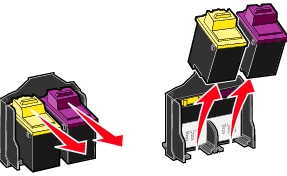
- Ако инсталирате нови касети, отстранете стикера и прозрачната лента от долната част на касетите.
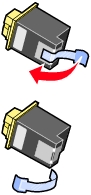
Предупреждение: Никога не докосвайте златистата контактна област на касетите.
- Поставете цветната касета в левия носач. Поставете черната касета в десния носач.

- Натиснете касетите, докато щракнат обратно на място.

- Затворете вратичката за достъп до касетите и след това затворете контролния панел.
- Заредете хартия в поставката за хартия и регулирайте водача.
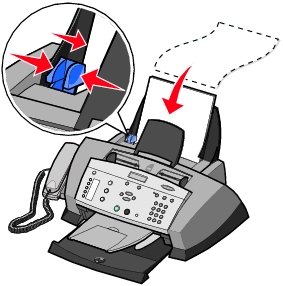
- Използвайте бутоните на контролния панел, за да отговорите на въпросите, които се появяват на дисплея:
- В случай, че поставената цветна касета е нова (никога не е била използвана), натиснете Select (Избор).
Ако касетата е стара (била е използвана), натиснете бутона с дясната стрелка веднъж, след това натиснете Select (Избор).
- Ако номерът на частта, който се появява, е номерът на използваната от вас цветна касета, натиснете Select (Избор).
Ако това не е номерът на частта на използваната от вас цветна касета, натискайте бутона с дясна стрелка, докато се покаже правилният номер на частта, и след това натиснете Select (Избор)..
- В случай, че поставената черна касета е нова, натиснете Select (Избор).
Ако касетата е стара, натиснете бутона с дясната стрелка веднъж и след това натиснете Select (Избор).
- Ако номерът на частта, който се появява, е номерът на използваната от вас черна касета, натиснете Select (Избор).
Ако това не е номерът на частта на използваната от вас черна касета, натискайте бутона с дясна стрелка, докато се покаже правилният номер на частта, и след това натиснете Select (Избор).
- Продължете с Настройка на касетите за печат, за да гарантирате правилна инсталация.
Забележка: За да инсталирате касетите за печат, можете да използвате и Lexmark Solution Center (Центъра за решения на Lexmark). За помощ вижте Използване на центъра за решения на Lexmark.
Настройка на касетите за печат
Касетите за печат се настройват в два случая: след инсталиране на нови касети и за отстраняване на проблеми с качеството на печат;
след поставяне на нови касети.
След като поставите нови касети за печат, на дисплея на контролния панел се появява съобщение.
- Уверете се, че поставката е заредена с хартия.
- Натиснете Select (Избор), за да отпечатате тестова страница.
“Alignment Page Printing” (Отпечатване на тестова страница) и тестовата страница се отпечатва. След отпечатването на тестовата страница автоматичното подравняване приключва.
Отстраняване на проблеми с качеството на печата
Настройте касетите за печат, за да отстраните проблеми с качеството, например:
- символите не излизат добре или не са подравнени в лявото поле;
- вертикалните прави линии са вълнообразни.
- Заредете хартия в поставката.
- Натиснете Copy (Копиране) на контролния панел.
- Натискайте Options (Опции), докато се появи Maintenance (Поддръжка).
- Натискайте дясната стрелка, докато на дисплея се появи Align (Настройка), и след това натиснете Select (Избор).
Отпечатва се тестова страница за настройването на касетите. След отпечатването на тази страница, автоматичната настройка приключва.
Подобряване качеството на печат
Ако не сте доволни от качеството на печат на документа, се уверете, че:
- използвате подходящата за документа хартия;
- използвате хартия, която е по-тежка, ярко бяла или с покритие;
- сте избрали по-високо качество на печат:
- От софтуерната програма кликнете върху File (Файл)
 Print (Печат).
Print (Печат).
Ще се появи диалоговата кутия Print (Печат).
- От диалоговата кутия Print (Печат) кликнете върху Properties (Характеристики), Preferences (Предпочитания), Options (Опции) или Setup (Настройка).
- От полето Quality/Speed (Качество/Скорост) изберете Better (По-добро) или Best (Най-добро).
Ако вашият документ все още няма желаното качество на печат, следвайте стъпките по-долу.
Повторно поставяне на касети за печат
- Извадете касетите за печат. За помощ вижте Смяна на касетите за печат.
- Поставете касетите за печат. За помощ вижте Смяна на касетите за печат.
- Отпечатайте документа отново.
- Ако качеството на печат не се е подобрило, пристъпете към Почистване на печатащите дюзи.
Почистване на печатащите дюзи
Използване на контролния панел
- Заредете хартия в устройството All-In-One (Всичко в едно). За помощ вижте Зареждане на поставката с обикновена хартия.
- Натиснете Copy (Копиране) на контролния панел.
- Натискайте Options (Опции), докато на дисплея се появи Maintenance (Поддръжка) .
- Натискайте дясната стрелка, докато на дисплея се появи Clean (Почистване) .
- Натиснете Select (Избор). За да се почистят задръстените дюзи, се отпечатва страницата за почистване на дюзи, форсирайки мастило през тях.
- Отпечатайте документа отново, за да се уверите, че качеството на печат се е подобрило.
- Ако не сте доволни от качеството на печат, продължете със стъпка 7 в Използване на центъра за решения на Lexmark и след това отпечатайте документа отново.
Използване на Центъра за решения на Lexmark
- Заредете хартия. За помощ вижте Зареждане на поставката с обикновена хартия.
- Кликнете върху Start (Старт)
 Programs (Програми)
Programs (Програми) Lexmark 4200 Series
Lexmark 4200 Series  Lexmark Solution Center (Център за решения на Lexmark).
Lexmark Solution Center (Център за решения на Lexmark).
- От бутона Maintenance (Поддръжка) кликнете върху Clean to fix horizontal streaks (Почистване за избягване на хоризонтални линии).
- Кликнете върху Print (Печат). За да се почистят задръстените дюзи, се отпечатва страницата за почистване на дюзи, форсирайки мастило през тях.
- Отпечатайте документа отново, за да се уверите, че качеството на печат се е подобрило.
- Ако не сте доволни от качеството на печат, продължете със стъпка 7 и след това отпечатайте документа отново.
- Избършете контактите и дюзите на касетите за печат:
- Извадете касетите за печат. За помощ вижте стъпка 2 на страница 74.
- Навлажнете с вода чиста кърпа без мъх.
- Задръжте внимателно кърпата върху дюзите за около 3 секунди, след това забършете в показаната посока.
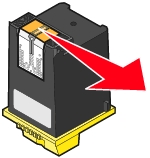
- Като използвате друга чиста повърхност на кърпата, я задръжте леко върху контактите за около три секунди, след това забършете в показаната посока.
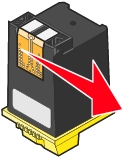
- С друга чиста част от кърпата повторете стъпки от c до d.
- Изчакайте дюзите и контактите да изсъхнат напълно.
- Поставете обратно касети за печат.
- Отпечатайте документа отново.
- Ако качеството на печат не се подобри, повторете стъпка 7 най-много още два пъти.
- Ако качеството на печат не се е подобрило, сменете касетите за печат. За информация вижте Поръчване на консумативи.
Съхраняване на касетите за печат
Осигуряване на максимално дълъг живот на касетите за печат и оптимално функциониране на устройството All-In-One (Всичко в едно):
- Съхранявайте новата касета за печат в нейната опаковка, докато сте готови да я инсталирате.
- Не изваждайте касета за печат от устройството All-In-One (Всичко в едно) освен в случай на смяна, почистване или съхраняване в херметически затворена кутия. Касетите за печат няма да печатат добре, ако се оставят незащитени за продължителен период, тъй като мастилото изсъхва.
Гаранцията на Lexmark не покрива ремонт на неизправности или повреди, причинени от повторно пълнени касети. Използването на повторно пълнени касети не се препоръчва. Повторното пълнене на касети може да повлияе на качеството на печат и да повреди устройството All-In-One (Всичко в едно). За постигане на най-добри резултати използвайте консумативи на Lexmark.
Почистване на обектива за сканиране и бялата ролка
Ако забележите лошо качество на изображенията при сканиране, изпращане на факс или копиране, може да се наложи почистване на обектива за сканиране и бялата ролка.
- Изключете захранващия кабел от контакта и телефонния кабел от розетката в стената.
- Отворете контролния панел.
- Дръпнете лоста на ролката напред и след това извадете бялата ролка от устройството All-In-One (Всичко в едно).
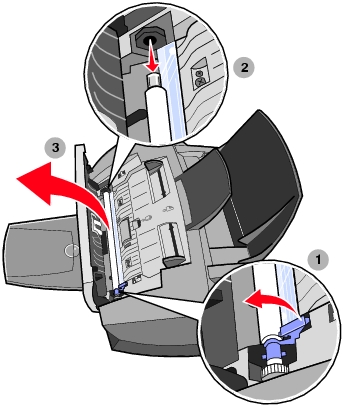
Забележка: Обективът за сканиране се намира под бялата ролка.
- Използвайте чиста навлажнена с вода кърпа без мъх, за да избършете бялата ролка и обектива за сканиране.
- Поставете бялата ролка обратно.
- Включете обратно захранващия и телефонния кабел.
Рециклиране на продукти Lexmark
За да върнете за рециклиране продуктите Lexmark:
- посетете нашия уебсайт:
www.lexmark.com/recycle
- следвайте инструкциите от екрана.
Поръчване на консумативи
За да поръчате консумативи за устройството All-In-One (Всичко в едно) или да намерите най-близкия до вас дилър, посетете уебсайта на Lexmark на адрес: www.lexmark.com.
|
Част:
|
Сериен номер:
|
|
Черна касета
|
|
|
Цветна касета
|
|
|
USB кабел
|
12A2405
|
 Смяна на касетите за печат
Смяна на касетите за печат Настройка на касетите за печат
Настройка на касетите за печат Подобряване качеството на печат
Подобряване качеството на печат Съхраняване на касетите за печат
Съхраняване на касетите за печат Почистване на обектива за сканиране и бялата ролка
Почистване на обектива за сканиране и бялата ролка Рециклиране на продукти Lexmark
Рециклиране на продукти Lexmark
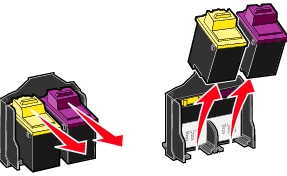
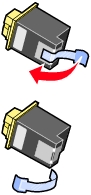


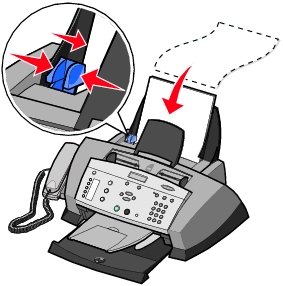
 Print (Печат).
Print (Печат).
 Programs (Програми)
Programs (Програми) Lexmark 4200 Series
Lexmark 4200 Series  Lexmark Solution Center (Център за решения на Lexmark).
Lexmark Solution Center (Център за решения на Lexmark).